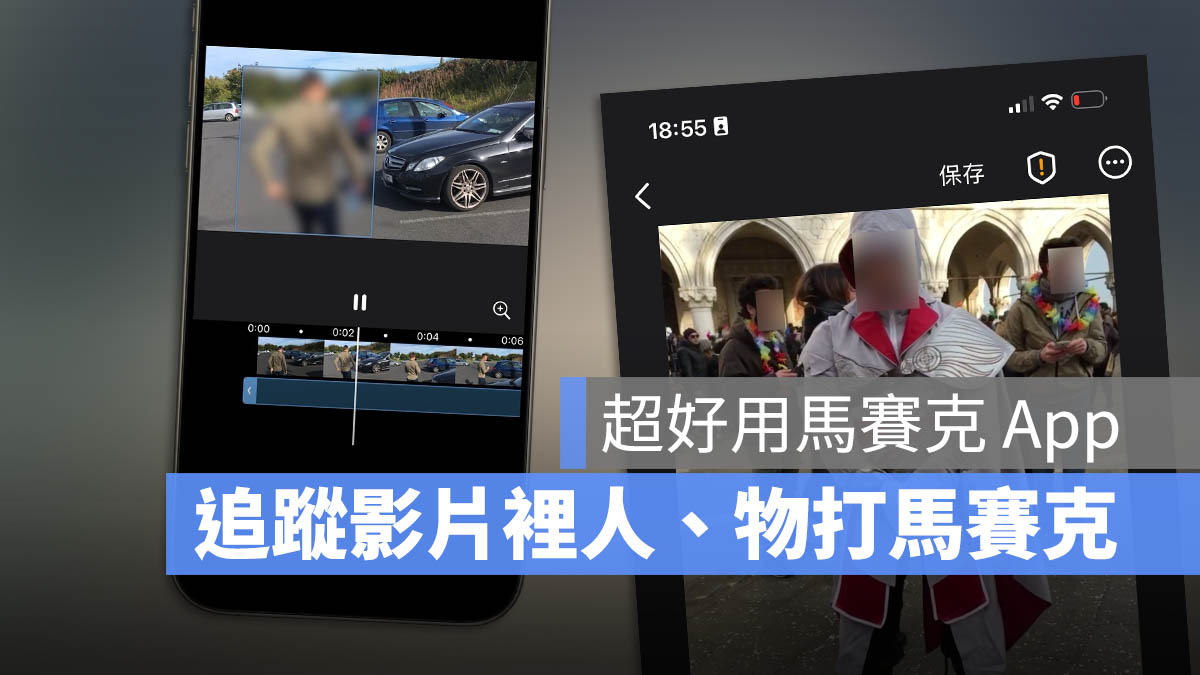
有時候我們想要分享照片、影片給朋友或是到社群平台上,但是有些比較隱私的內容想要馬賽克起來的話,有沒有什麼好用的方法呢?今天要跟大家分享一款好用的馬賽克模糊 App,不僅可以手動打碼,還可以追蹤畫面人物然後上馬賽克。
我也會在文章後面順便分享下載連結給大家,大家看完介紹覺得還不錯的話可以下載來用看看或是留著以後可能會用到。
《Pix》如何追蹤畫面並打馬賽克
這裡直接帶大家來看 Pix 這款工具要麼追蹤畫面上的人、物,並且打上馬賽克。
追蹤物品並打馬賽克
首先選擇要處理的是照片或影片,這裡我們選影片;接著選擇你要打馬賽克的影片。
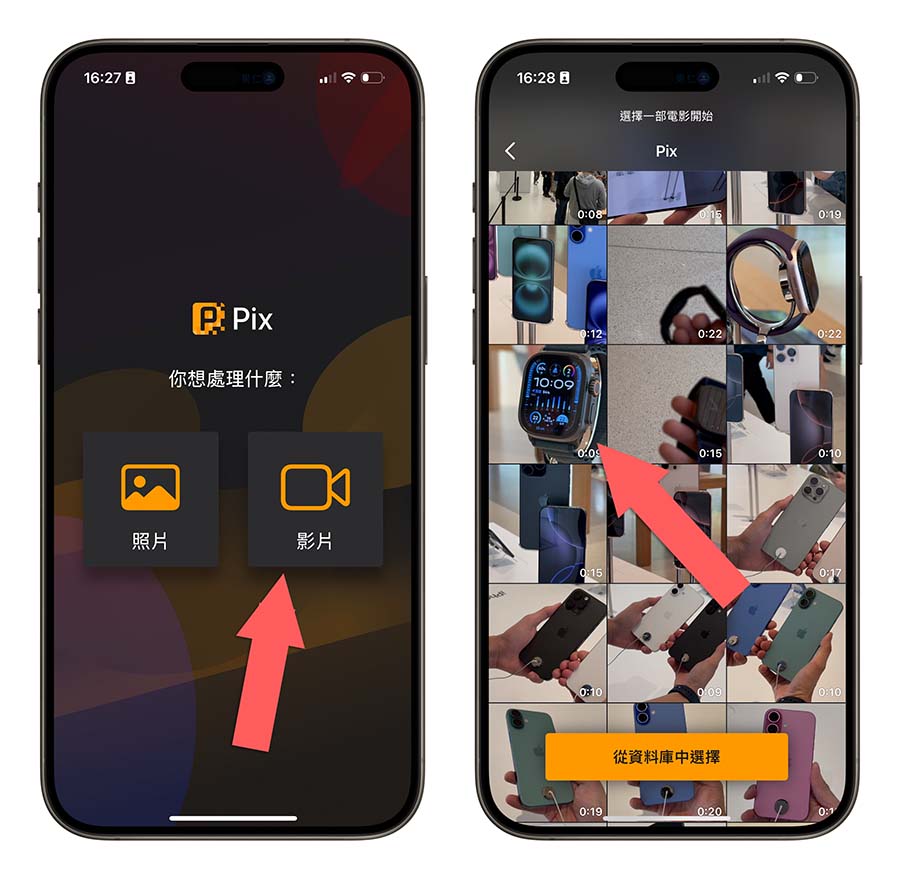
在下面的地方選擇「追蹤對象」。
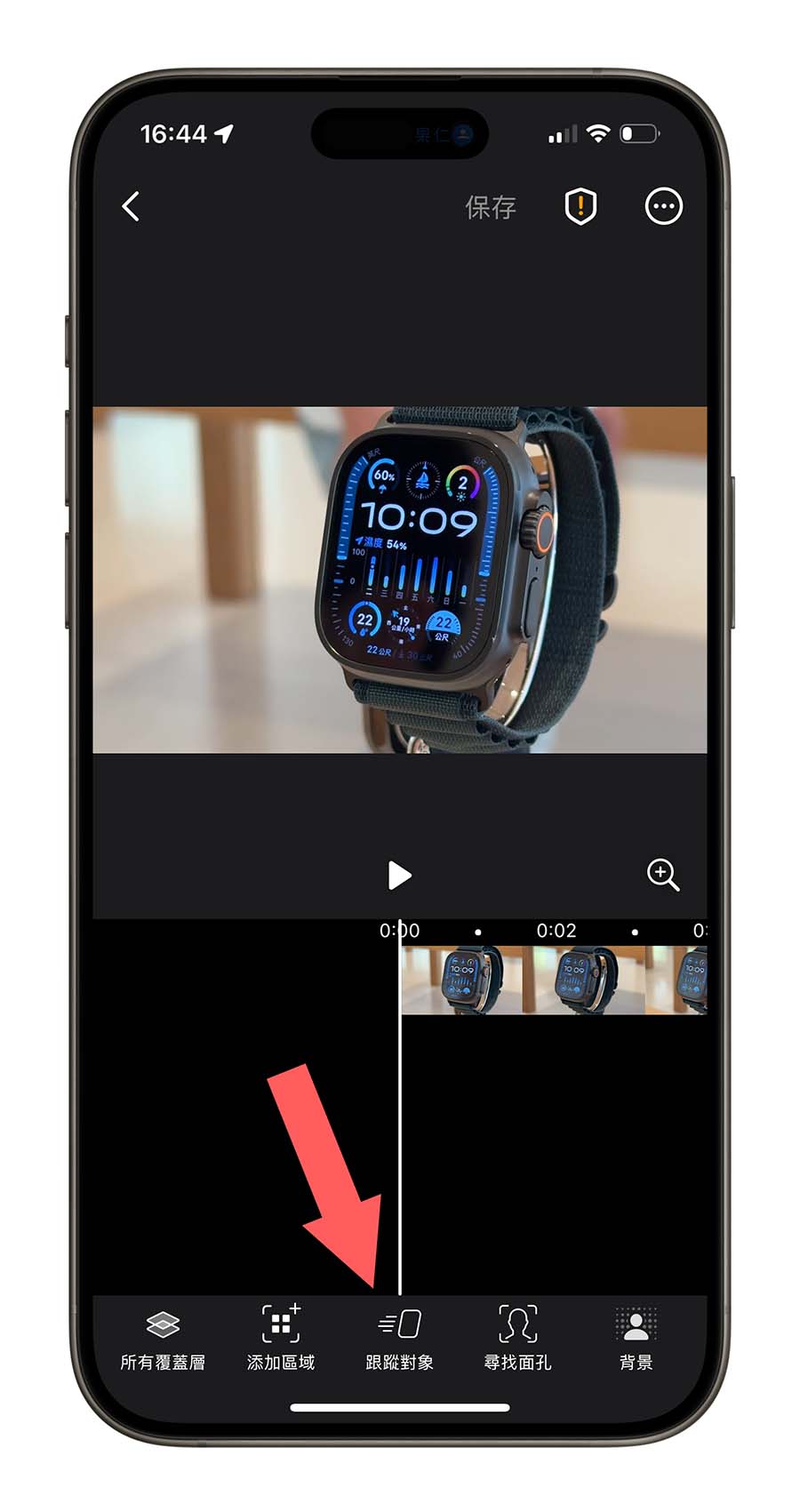
然後把想要打馬賽克的部分框起來,接著按下方的「應用」。
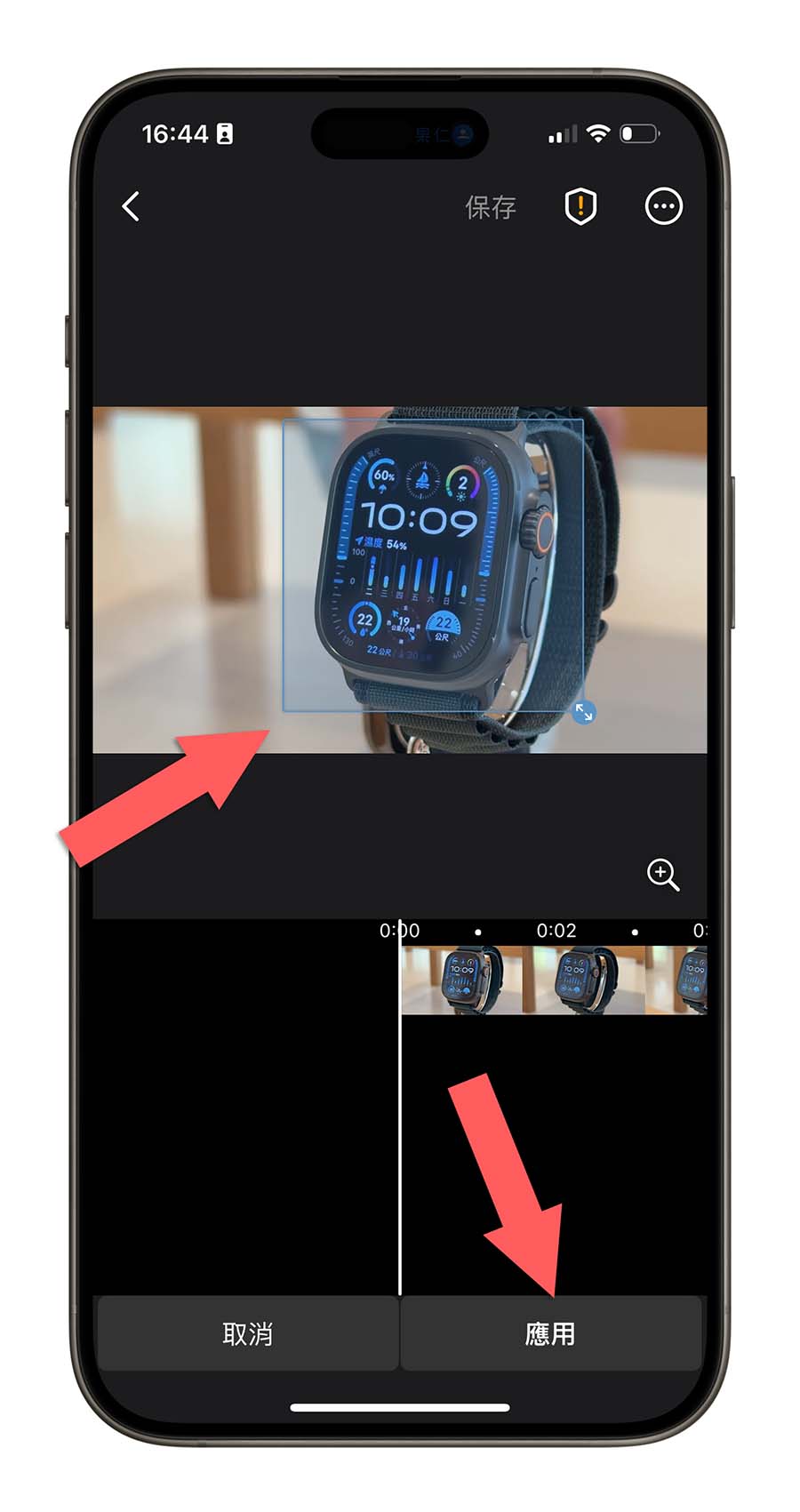
讓他跑一下之後,就會看到馬賽克已經會跟著我們選定好的物體進行移動了。
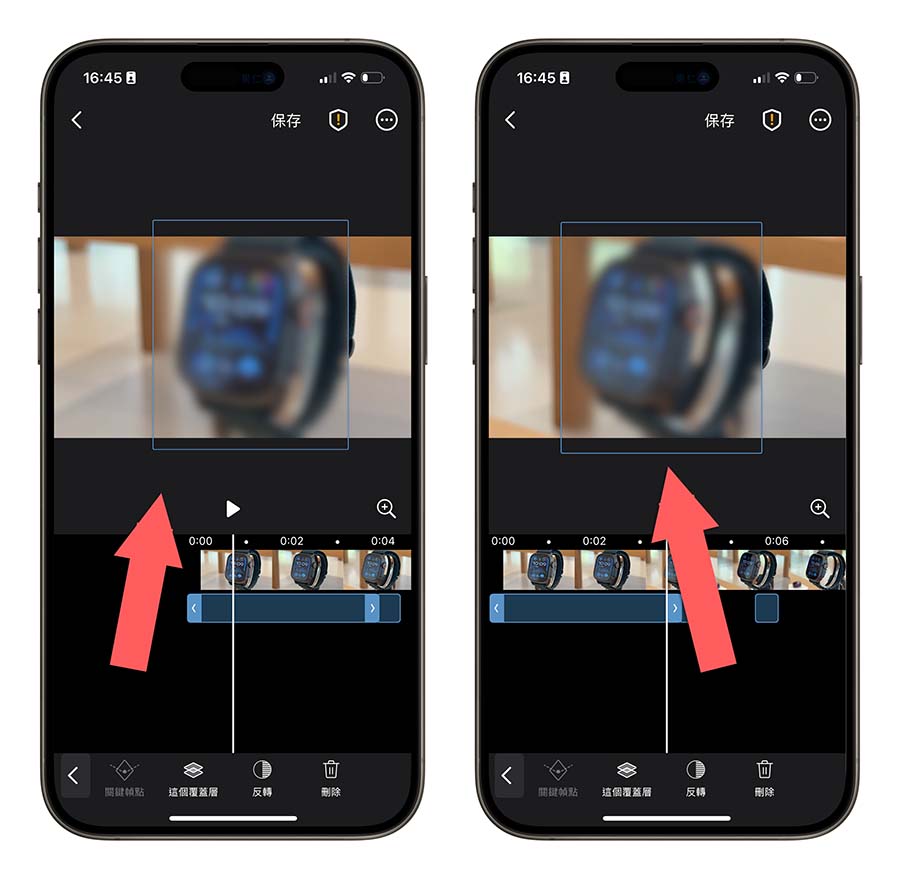

上面這個如果看不太出來,我用另外一個影片展示給大家看,這個應該就蠻清楚的看到一個模糊區塊一直追著畫面上的人走。

如果有沒有跟好的地方,只要回到上一層,再做一次「追蹤對象」,然後從斷掉的地方再開始追蹤一次就可以了,你會看到同時有兩條馬賽克的影像條在下面;若是還有沒追到的地方,就繼續重複這個動作。

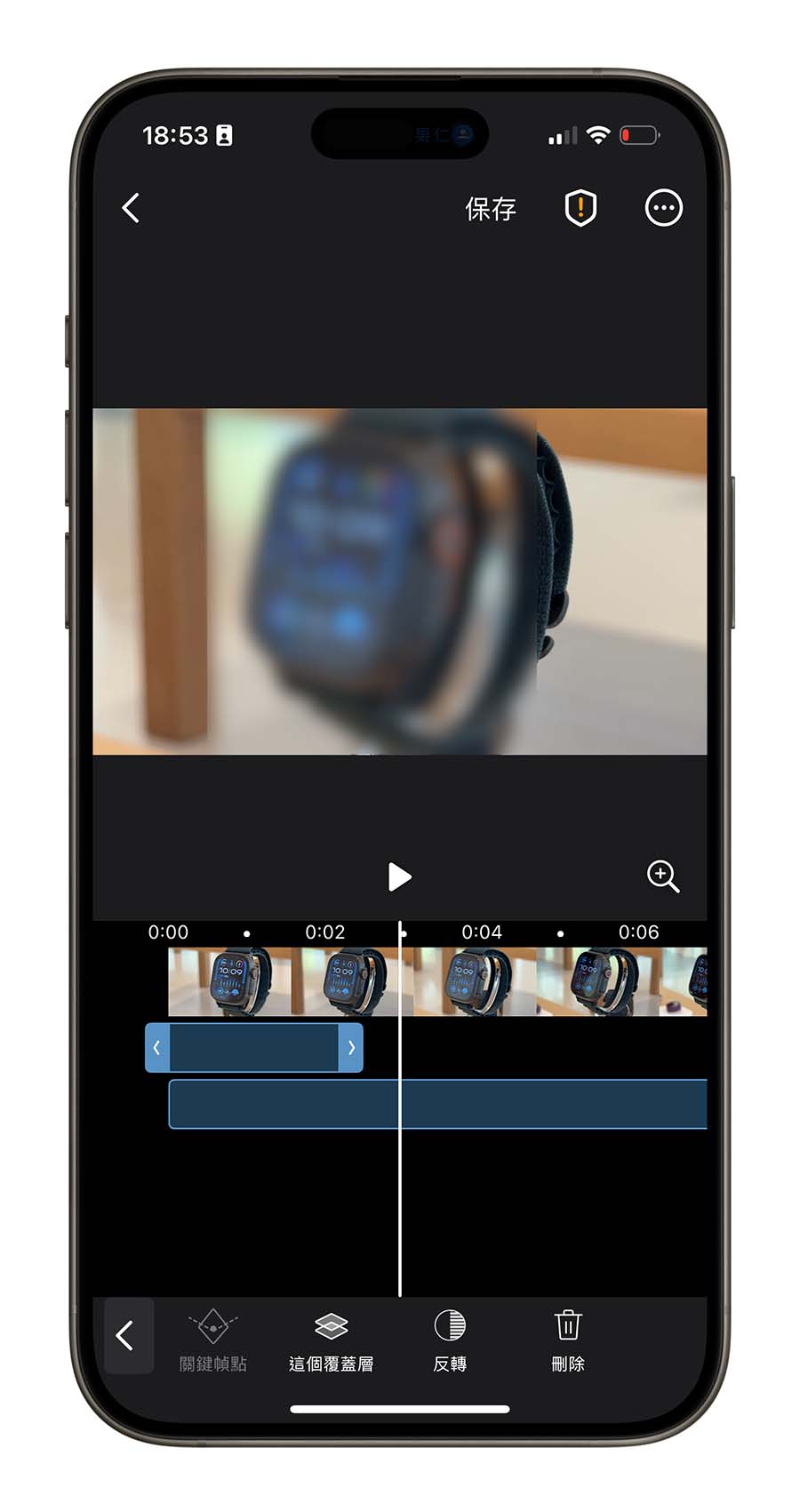
追蹤人臉並打馬賽克
如果你的畫面中有人臉想要馬賽克的話可以透過「尋找面孔」這個功能。
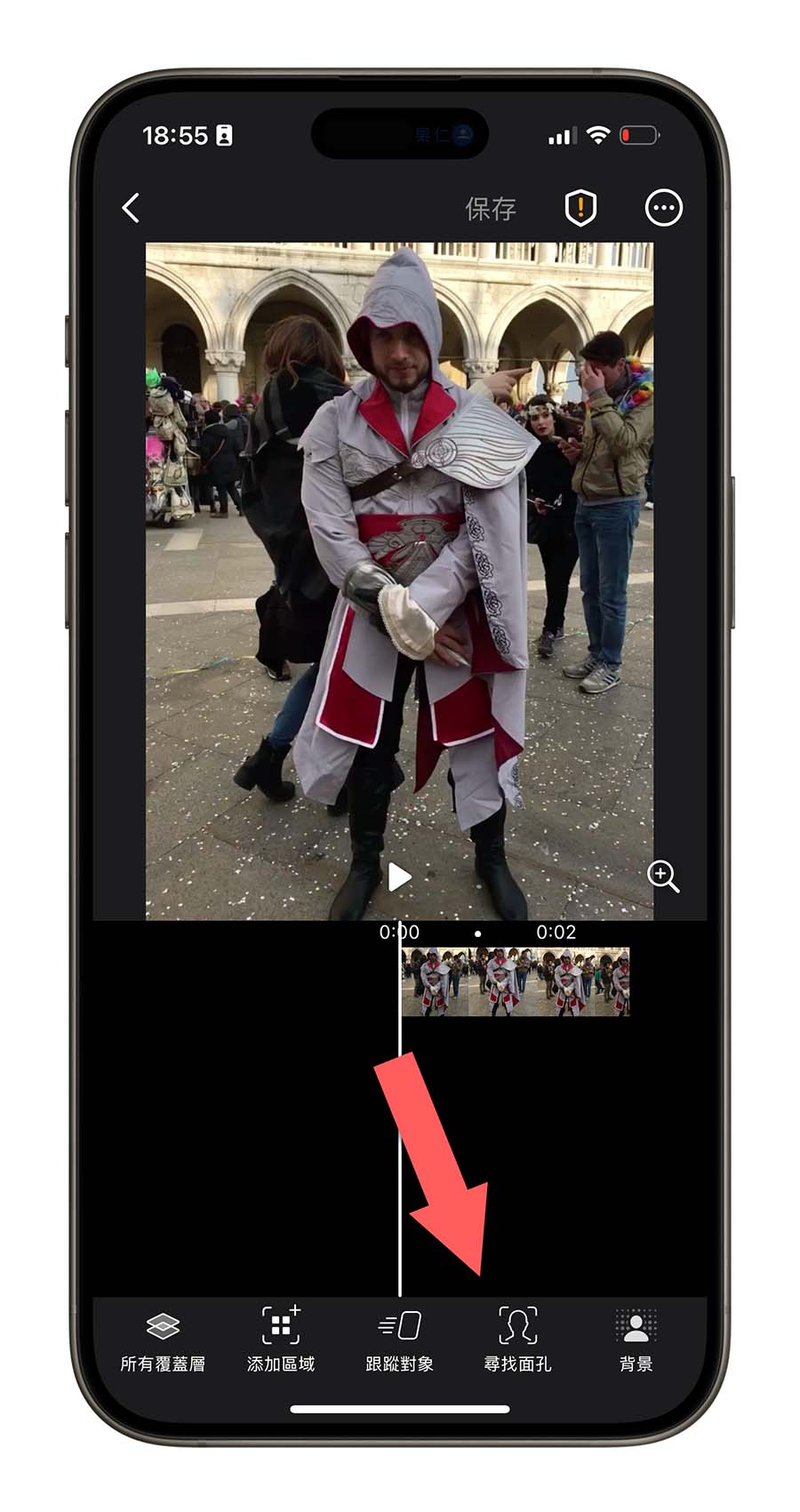
系統就會自動偵測畫面上出現的臉孔,並且加上馬賽克,而且是已經加上追蹤效果了。
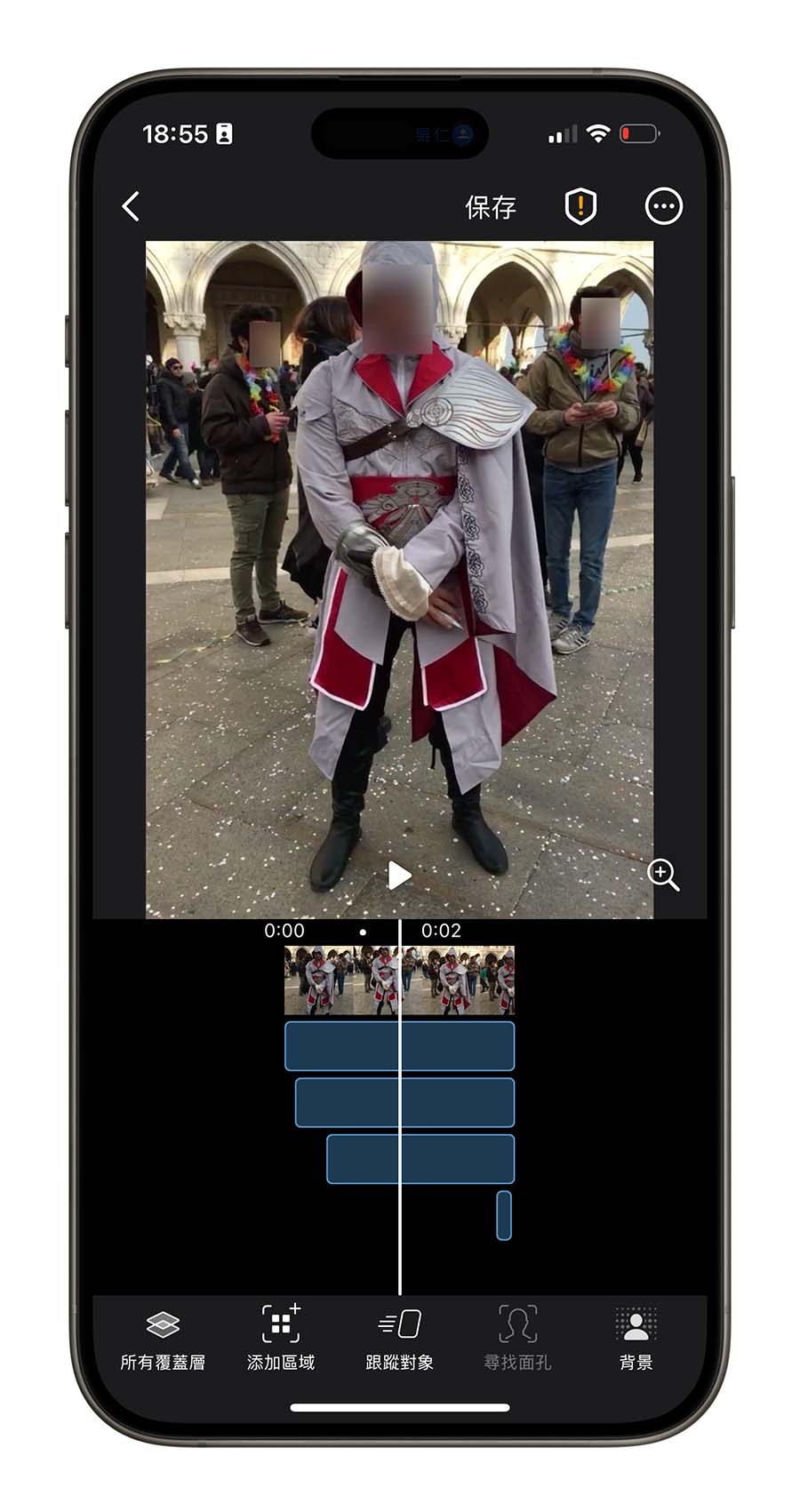
使用不同的馬賽克效果
點選下方任一條的馬賽克影像軌道,選擇「這個覆蓋層」功能,就可以換不同的馬賽克效果。
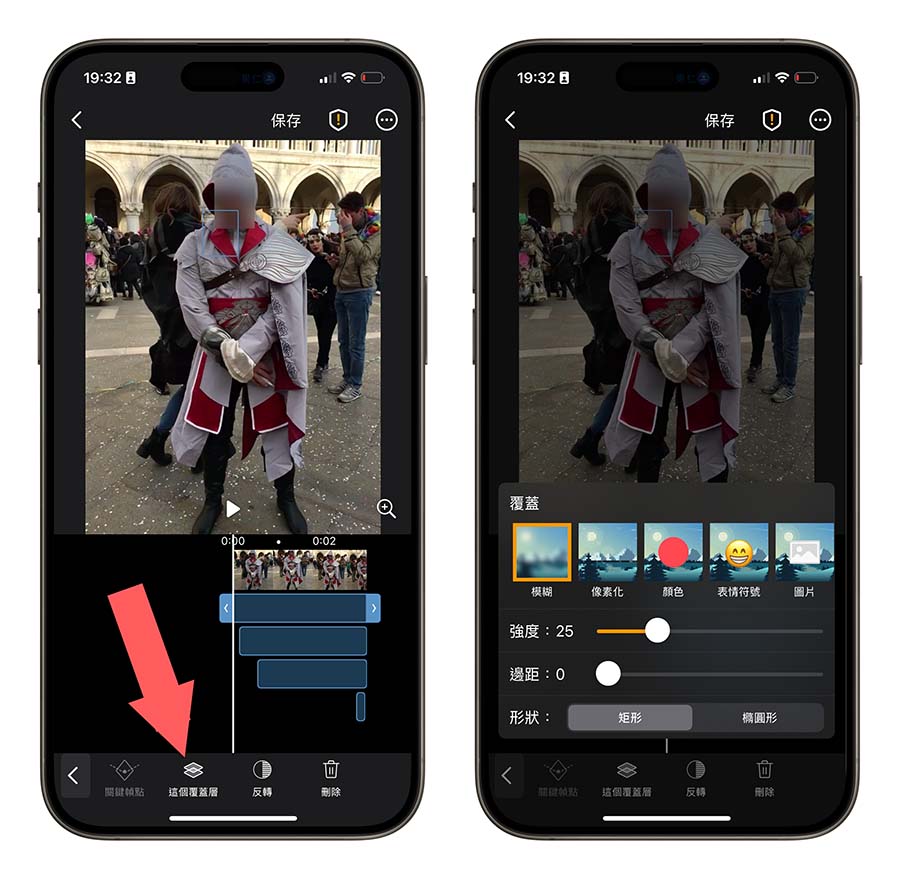
例如把模糊效果改成磁磚效果、用表情符號擋住、自訂圖片擋住….等。
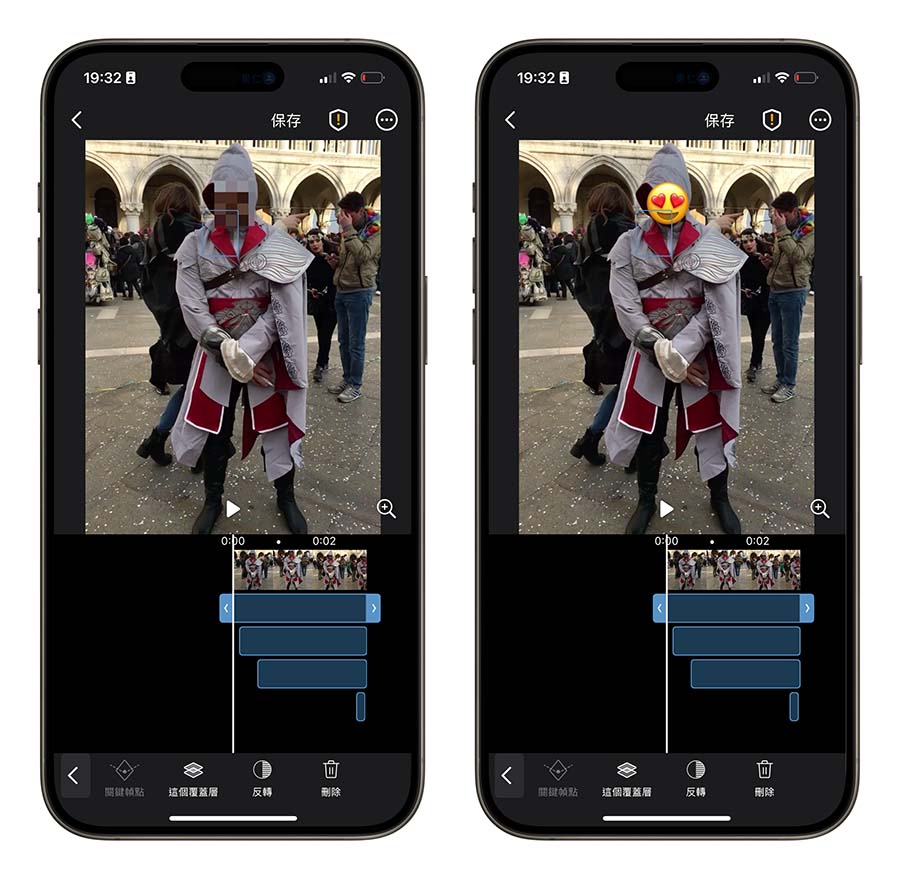
《Pix》限時免費領取
Pix 這款馬賽克工具目前有提供現實終身版免費領取的優惠活動。
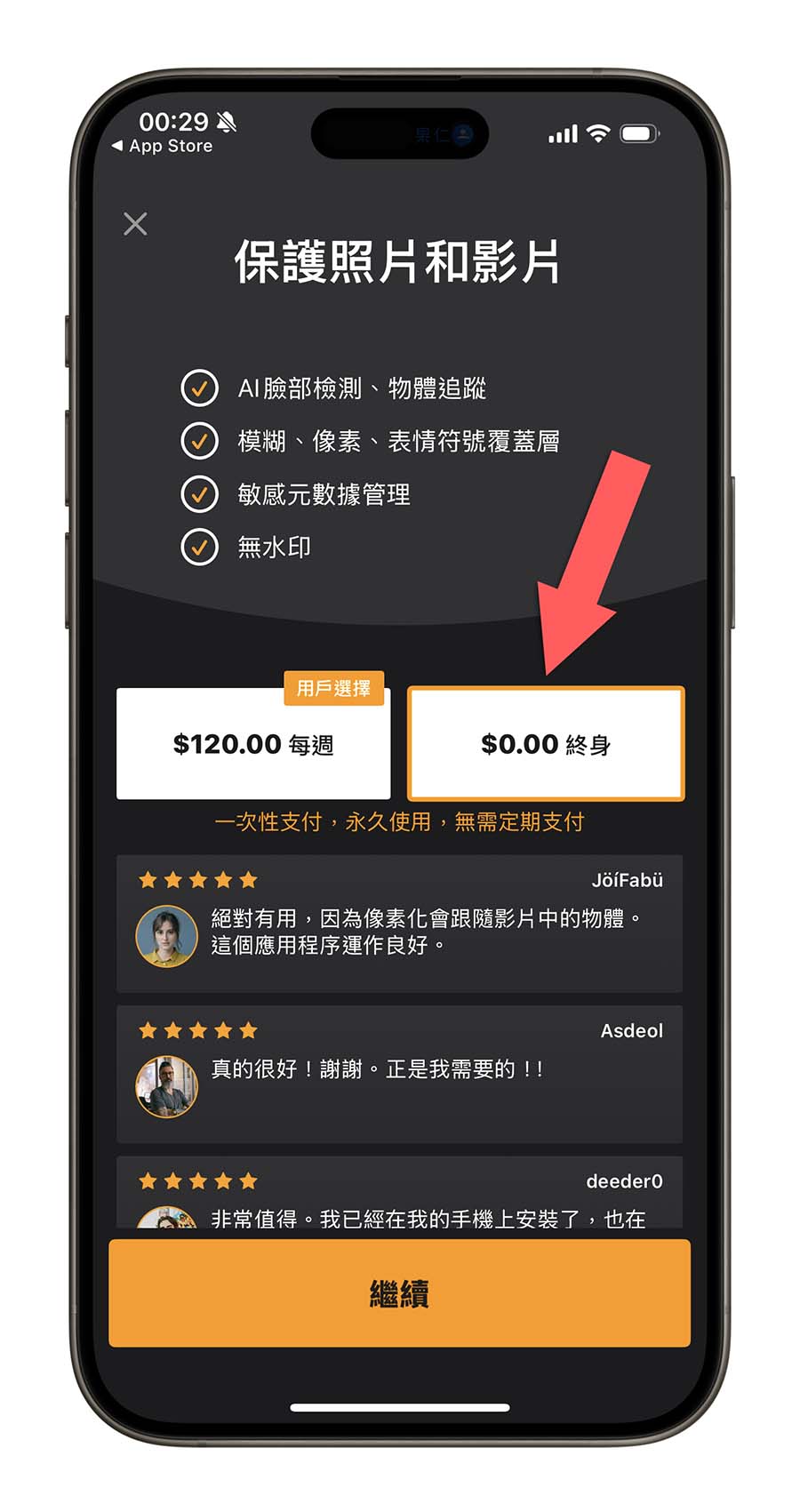
如果有需要對照片、影片做簡單的馬賽克處理,我覺得這款 App 算是相當好用的工具,可以趁著現在有終身版限時免費的優惠時先領起來,之後要用到的話就會方便很多。
|
立刻下載 《Pix》App 下載:請點此 |
延伸閱讀》
iPhone 照片馬賽克製作技巧教學,2 種方式幫照片精美打碼
簡單好用,還能局部處理的 iPhone 馬賽克 App《Pixelizator》
如果想知道更多關於 Apple 的消息、教學、小技巧或是科技新知,一定要點擊以下任一 LOGO,追蹤我們的 Facebook 粉絲團、訂閱 IG、YouTube 以及 Telegram。





